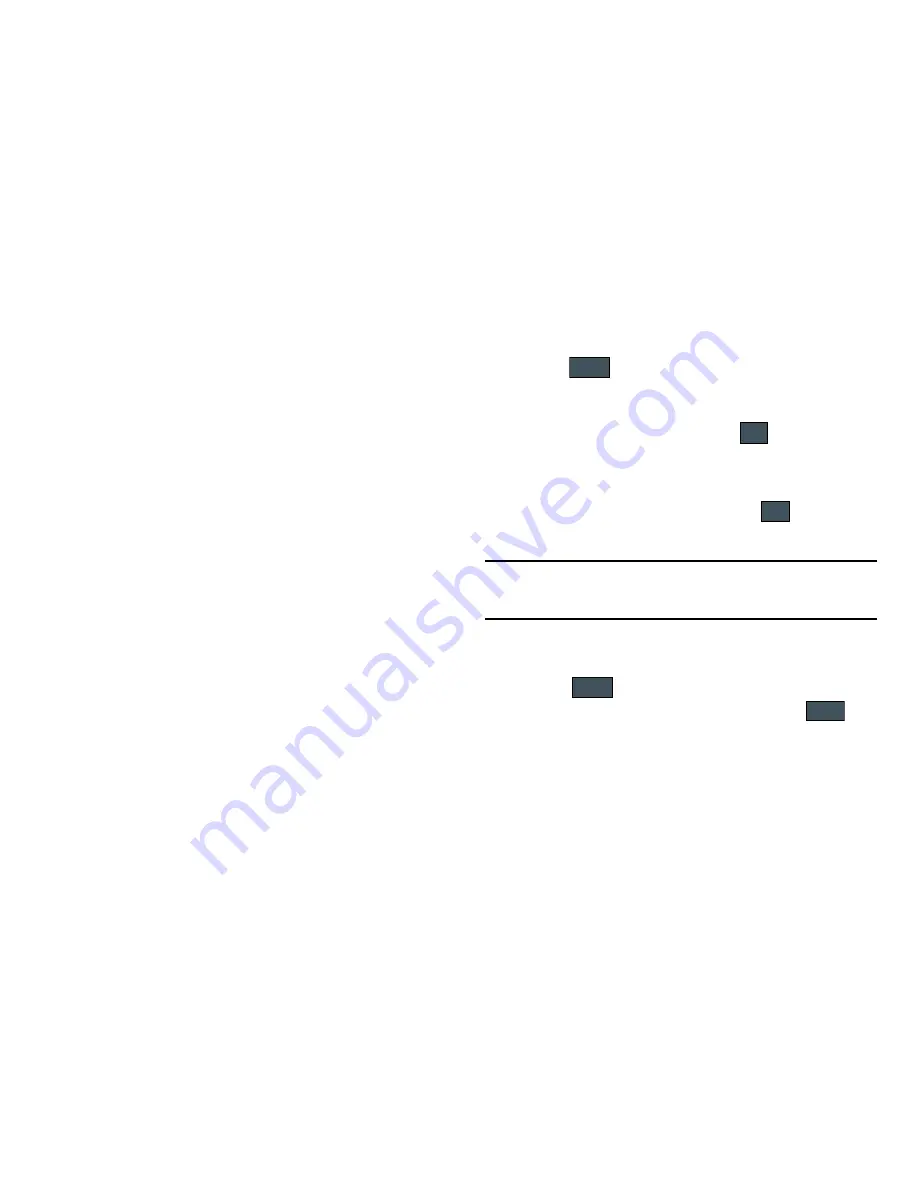
66
2.
Coloque una marca junto a un campo individual tocando cada
entrada.
– o bien –
Coloque una marca junto a todas las entradas tocando
Todo
.
Los campos adicionales incluyen:
• Móvil
: añade un campo para número Móvil adicional a la entrada.
• Casa
: añade un campo para número de Casa adicional a la entrada.
• Trabajo
: añade un campo para número de Trabajo adicional a la
entrada.
• Fax
: añade un campo para número de Fax adicional a la entrada.
• Otros
: añade un campo de Otros a la entrada.
• Correo
: añade un campo para dirección de correo electrónico de
contacto adicional a esta entrada.
• URL
: añade el URL de un sitio Web a la entrada.
• DTMF
: añade un tono DTMF para usarlo con esta entrada.
• Grupo:
: crea un campo de grupo adicional para asignar un grupo.
• Tono de mensaje
: añade un campo usado para asignar un tono de
mensaje que sonará cuando se reciban mensajes de este contacto.
• Apodo
: añade un campo que puede usarse para introducir un
apodo para la entrada. El apodo no aparece cuando se hacen o
reciben llamadas del contacto.
• Empresa
: añade un campo de empresa para esta entrada.
• Título del trabajo
: añade un campo de título del trabajo para esta
entrada.
• Dirección - Casa
: añade un campo usado para asignar una
dirección física de casa para esta entrada.
• Dirección - Trabajo
: añade un campo usado para asignar una
dirección física de trabajo para esta entrada.
3.
Toque
para guardar los campos nuevos en la entrada
y regresar a la pantalla anterior.
– o bien –
Para añadir aún más campos, toque
y repita el paso
anterior.
Eliminar campos de un número
1.
Con la pantalla Contactos abierta, toque
(
Eliminar
campos
).
Nota:
Sólo ciertos campos nuevos pueden eliminarse. Si no ha añadido
nuevos campos nuevos al contacto, el botón
Eliminar campos
no
aparecerá.
2.
Toque cada campo que desee eliminar y aparecerá una
marca de verificación.
3.
Toque
.
4.
Una vez que haya realizado eliminaciones, toque
para
guardar el contacto y sus campos.
Realizado
Añadir más
campos
Elim
campos
Eliminar
Guardar
















































